手机已经成为我们生活中不可或缺的一部分,而手机的设置功能也越来越多样化,以满足用户的个性化需求。其中改变中文输入法和手机语言设置为英文的问题,也是许多用户经常遇到的困惑。当我们需要将手机的语言设置为中文时,只需按照简单的步骤进行操作即可。通过本文我们将为大家详细介绍手机如何设置中文输入法以及将手机语言设置从英文改为中文的方法,帮助大家轻松解决这一问题。
手机语言设置为英文怎么改成中文
具体方法:
1.第一步:打开手机主界面,找到“设置”(settings)图标。
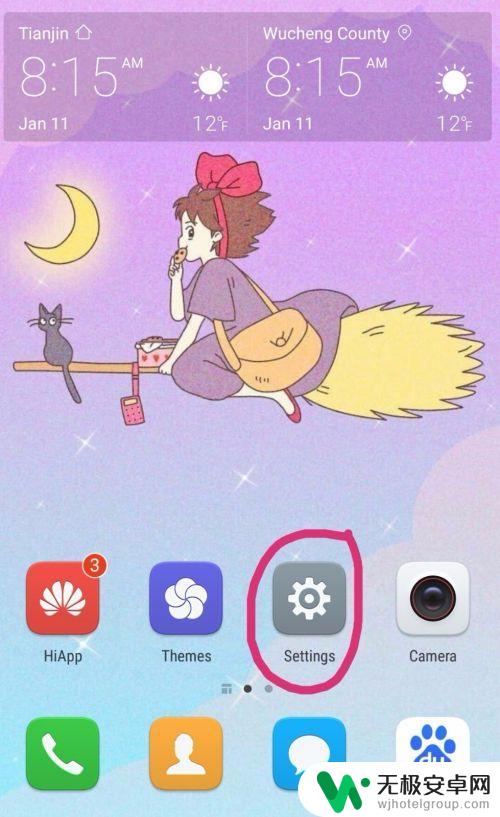
2.第二步:在“设置”中找到“高级设置”(advanced settings)选项。
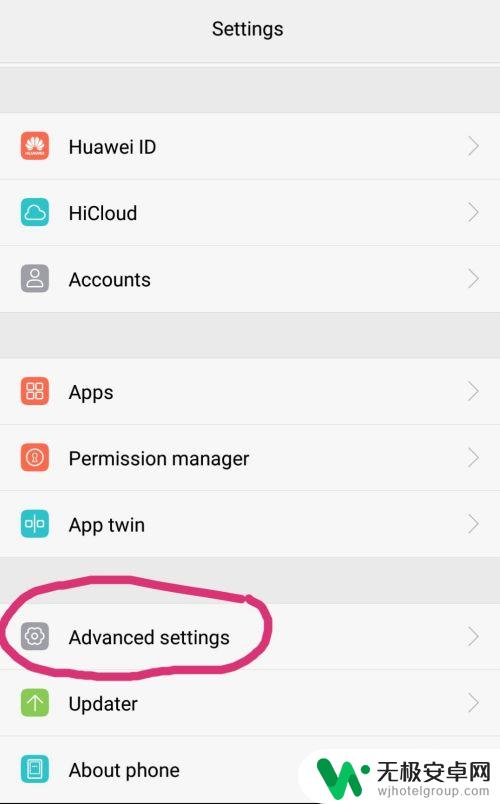
3.第三步:点开“高级设置”(advanced settings),找到“语言和输入法”
(language&input)。
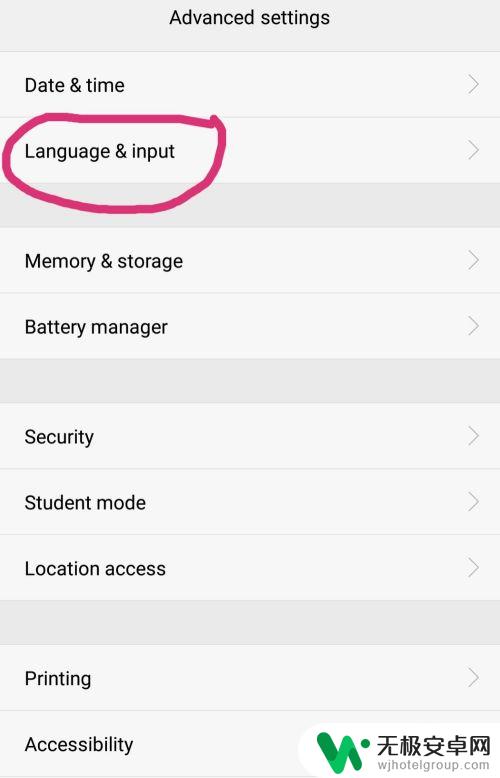
4.第四步:在“语言和输入法”(language&input)中,找到“语言和地区”(language®ion)设置选项。
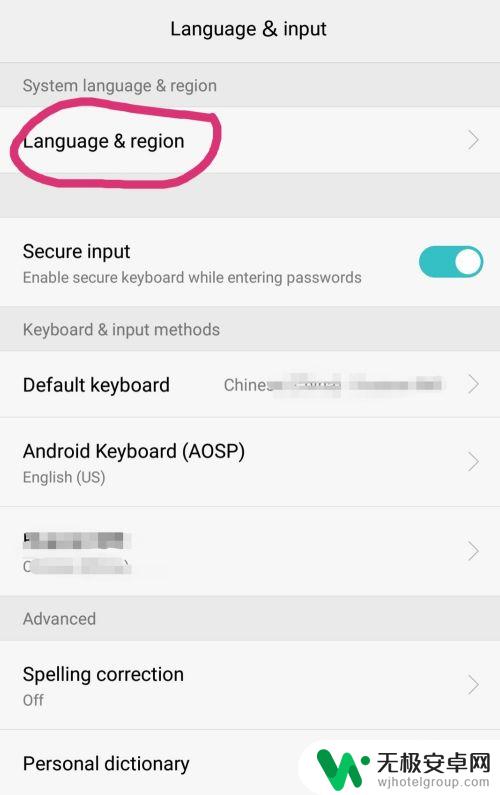
5.第五步:点开“语言和地区”(language®ion)设置选项,我们看到现在的语言是英语。点开红框标注的位置。
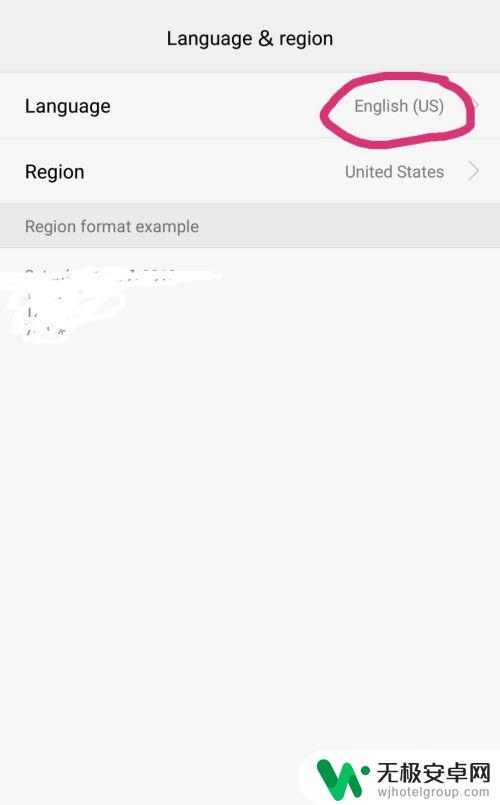
6.第六步:在展示的所有语言中选择“简体中文”。
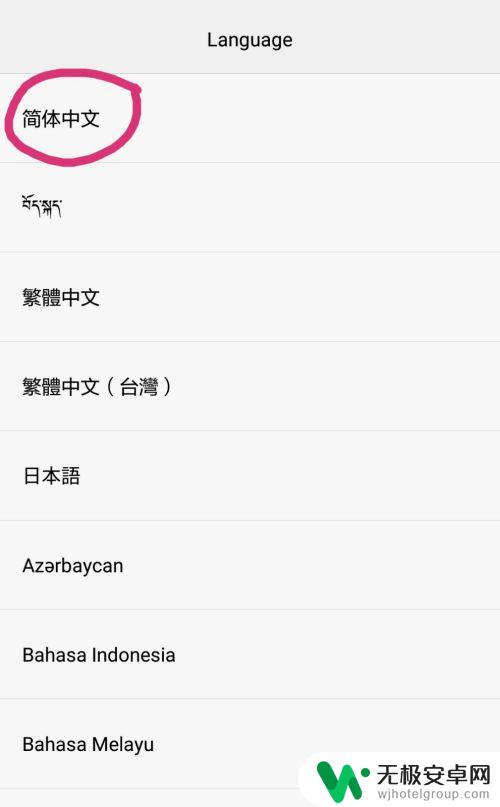
7.第七步:选择“简体中文”后,会弹出一个对话框,选择“change”进行切换。
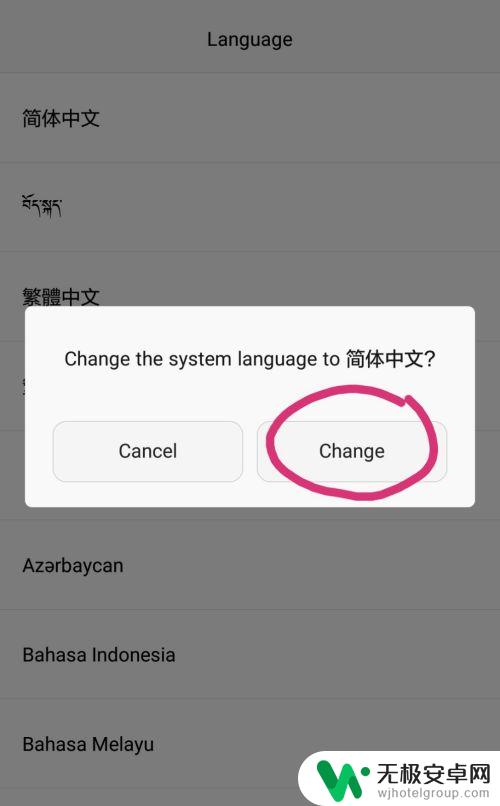
8.完成操作。
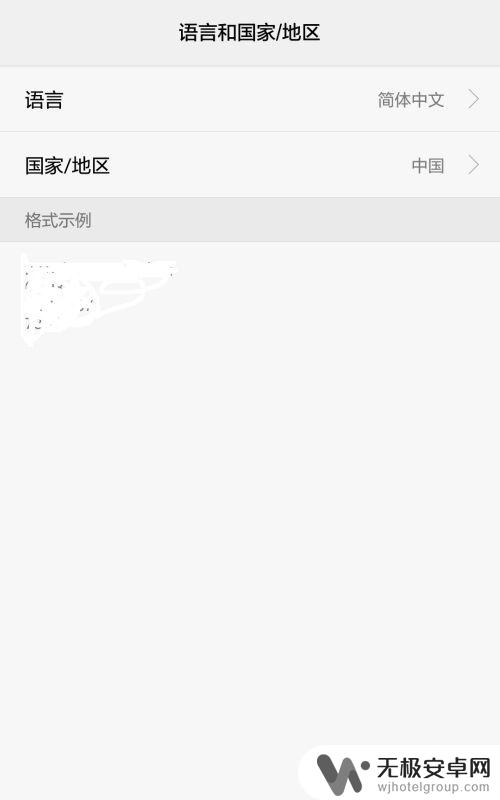
以上就是关于手机设置如何改中文输入法的全部内容,如果有出现相同情况的用户,可以按照小编提供的方法来解决。










